※当サイトはアフィリエイトプログラムによる収益を得ています。
デル Inspiron 14 (5440) の実機レビュー

| CPU | Core i3-1305U Core i5-1334U Core 5 120U Core 7 150U |
|---|---|
| メモリ | 8GB / 16GB |
| ストレージ | 512GB / 1TB SSD |
| 液晶サイズ | 14インチ 16:10 |
| 液晶種類 | 1920x1200 非光沢 |
| 質量 | 約1.54kg~ |
| バッテリー | 41Wh / 54Wh |
| 価格[税込] | 7万円台~ |
Inspiron 14 (5440)は、デルの中でも人気の高い14型ノートPC、Inspiron 14シリーズの最新機種です。
画面比16:10の14型液晶を搭載し、タイピングも比較的しやすく、最新CPUを選択することができ、一般的な用途にちょうどいい製品です。収納や移動も比較的しやすいですし、価格も高くありません。
メモリがスロットメモリになって、メモリの交換ができるようになったのも嬉しいです。
なお、第13世代Core (U)搭載モデルと、Core U(シリーズ1)搭載モデルがあり、機能等が異なるので、間違えないようにしてください。
レビュー機は、当サイトの購入品です。今回は以下の構成でレビューをしています。
レビュー機の構成
Core 5 120U、16GBメモリ、1TB SSD
目次
お忙しい方は、「Inspiron 14 (5440)の特徴」のみお読みください。
Inspiron 14 (5440)の特徴
人気の高い14型ノートPCの新モデル
Inspiron 14 (5440)は、デルのノートPCの中でも人気が高い14型ノートPC、Inspiron 14シリーズの新モデルです。
画面比16:10のWUXGA(1920x1200)液晶と、一般用途にちょうどいい処理性能を備え、タイピングもしやすく、ちょっとした移動もできて使い勝手がよく、「7万円台~」と価格も高くありません。
使うときだけ取り出して、ネットでの調べ物や、Officeソフトでの作業に使いたいという方にちょうどいい機種です。約1.54kg~とそこまで重くないので、宅内モバイルや、時々外にも持ち出して使うという使い方にもフィットすると思います。

Core U(シリーズ1)搭載モデル
Inspiron 14 (5440)では、インテルの最新CPUであるCore U(シリーズ1)を搭載するモデルを選択することができます。
今回は、Core 5 120U搭載モデルをチェックしましたが、ベンチマークの結果は下のグラフのようになりました。第13世代Core i5-1335Uや、Ryzen 5 7530Uの代表的なスコアと比べて、特に高い数値が出ているというわけではありません。というのも、Core U(シリーズ1)は、第13世代Core (U)のリフレッシュ版なので、仕様が大きく変化しているわけではないからです。
それでも、Web閲覧、ネット動画の視聴、WordやExcelの使用など、一般的な用途には十分の処理性能です。
なお、一般的なノートPCよりも少し高めの性能がいい方は、Core Ultra HシリーズのCPUを搭載する機種などを選ぶといいです。
キーボードも比較的打ちやすい
Inspiron 14 (5440)は、14型ノートPCの中では、キーボードも比較的打ちやすい方だと思います。
文字入力に使用するキーのサイズが揃っていて、極端にサイズが小さいキーがありません。そのため、メールや資料作成など、タイピングする機会が多い方にも使いやすいと思います。
タッチパッドの使いやすさは普通です。

スロットメモリが復活
Inspiron 14 (5440)の内部を確認すると、メモリはスロットメモリでした。
元々、Inspiron 14シリーズではスロットメモリだったのですが、一つ前のInspiron 14 (5430)で、オンボードメモリになり、メモリの換装ができなくなりました。新モデルのInspiron 14 (5440)では、スロットメモリが復活し、購入後のメモリの交換が再び可能になりました。
最近はオンボードメモリの機種が増えてきましたが、個人的には、軽さを追求する機種でなければ、メモリはスロットメモリの方がいいように感じるので、嬉しい変化です。
例えば、メモリ不良が発生した場合は、自分でメモリを交換して対応することができます。また、現在販売されているモデルは最大16GBメモリですが、それ以上の容量にすることもできます。ただし、メモリの交換は自己責任となります。

Inspiron 14 (5440)でもモデルによって仕様が異なる
Inspiron 14 (5440)には、大きく分けて、第13世代Core (U)搭載モデルと、最新のCore U(シリーズ1)搭載モデルの2種類があります。CPUだけでなく、機能面でも違う部分が多々あるので、下表に簡単にまとめてみました。
| 第13世代Core (U)モデル | Core U(シリーズ1)モデル | |
| CPU | Core i3-1305U Core i5-1334U |
Core 5 120U Core 7 150U |
| メモリ | 8GB / 16GB | 16GB |
| ストレージ | 512GB PCIe SSD | 1TB PCIe SSD |
| 液晶 | 14型 1920x1200 IPS 非光沢 | |
| キーボード | バックライトなし | バックライト付き |
| Webカメラ | HDカメラ | IR & FHDカメラ |
| 指紋センサー | なし | あり |
| USB-C | データ転送のみ | Power Delivery対応 DisplayPort対応 |
| ボディ | プラスチック素材 | アルミニウム素材 |
| バッテリー | 41Wh | 54Wh |
| 質量 | 約1.54kg~ | 約1.56kg~ |
| 価格[税込] | 7万円台~ | 10万円台~ |
第13世代Core (U)搭載モデルは、価格を落とした廉価版のようになっています。なお、現時点では、従来機種のInspiron 14 (5430)も販売されており、こちらの方が、Core i5-1335U、16GBメモリ、512GB SSDの構成で7万円台(税込)とコスパが高いです。第13世代Core (U)搭載モデルでよければ、旧モデルの方がいいと思います。Inspiron 14 (5430)については、こちらで詳細をご確認ください。
Inspiron 14(5440)を選ぶのであれば、Core U(シリーズ1)がおすすめです。バックライト付きキーボードを搭載し、Windows Helloの顔認証&指紋認証や、PD充電器にも対応していますし、ボディの質感や、バッテリー容量も上なので、使いやすいと思います。
やや残念なポイント
Inspiron 14 (5440)のディスプレイは、当サイト計測でsRGBカバー率63.8%と、液晶の色域が広くありません。一般用途には十分ではあるものの、写真や動画を色鮮やかな表示で見たいユーザーのために、100%sRGBクラスの液晶も選ぶことができるとよかったです。
2つ目は、HDMIでの出力に関してです。Inspiron 14 (5440)は、HDMI出力を備えており、当サイトのチェックでは、4Kモニターに、60Hz、RGBで表示することができていました。ただし、仕様を確認すると、「HDMI 1.4ポート、HDMIでサポートされる最大解像度は1920x1080 (60Hz)。4K/2K出力は未対応」と記されていました。場合によっては、4K解像度で表示することができません。Core U(シリーズ1)モデルであれば、USB-C経由で4Kモニターに出力する方法もありますが、第13世代Core (U)モデルは、DisplayPort出力非対応なので、それもできません。
3つ目は、通常動作時の動作音です。アイドル時はほぼ無音ですが、他のノートPCと比べて、ちょっとした負荷でもファンが回転しやすい点です。そこまでうるさいわけではありませんが、ほぼ無音の静かな環境で作業をしたい方はご注意下さい。
各用途の快適度
Inspiron 14 (5440) の各用途の快適度は次のように考えます。もちろん、細かい用途や、ソフトによっても快適具合は変わってきますので、参考程度にご覧下さい。
| 用途 | 快適度 | コメント |
| Web閲覧 Office作業 |
◎ | 画面比16:10の液晶を搭載し、Web閲覧や、Officeソフトを使った作業がしやすいです。 |
|---|---|---|
| 動画鑑賞 | 〇 | 液晶は色鮮やかさにやや欠けますが、スピーカー音はややいいです。問題なく動画を視聴することができます。 |
| オンライン会議 | ○ | カメラ、マイク、スピーカーを備えており、普通にオンライン会議を行えます。 |
| RAW現像 画像編集 |
△ | 当サイト計測でsRGBカバー率63.8%と、液晶の色域が狭いので、この用途にはあまり向いていません。 |
| 動画編集 | △~○ | FHD動画の簡単な編集なら出来ます。ただ、本格的に動画編集を行うのであれば、外部グラフィックスを搭載した製品の方がおすすめです。 |
| ゲーム | △ | 軽めのゲームであれば、画質を落とすことでプレイできるものもあります。ただし、ゲームが主な目的であれば、外部グラフィックスを搭載したゲーミングノートPCの方がおすすめです。 |
ディスプレイのチェック
Inspiron 14 (5440)のディスプレイのチェックです。
画面比16:10、WUXGA(1920x1200)解像度の14型液晶です。広視野角、非光沢で、フリッカーも発生しておらず、Officeソフトでの作業など一般的な用途にちょうどいい品質のディスプレイです。ただし、色域が狭いので、写真や動画を表示する場合は、やや色鮮やかさに欠けます。その他の特性については以下のタブをクリックしてご覧ください。なお、最大輝度は、当サイトの計測では288d/m2と普通です。
- 色域
- RGB
発色特性 - 視野角
- 映り込み・
ギラつき - フリッカー
色域は狭いです。当サイトの計測では、sRGBカバー率63.8%でした。
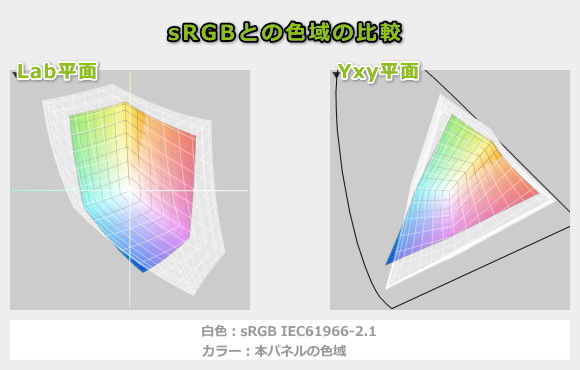
ガンマ補正曲線を確認すると、各色ほぼ1:1の直線になっており、自然な発色であることが分かります。
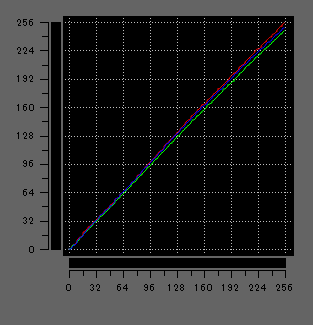
視野角が広く、見やすいです。

非光沢液晶なので、画面への映り込みは抑えられています。ギラつきもほとんど感じません。

どの輝度にしても、フリッカーは検出されませんでした。
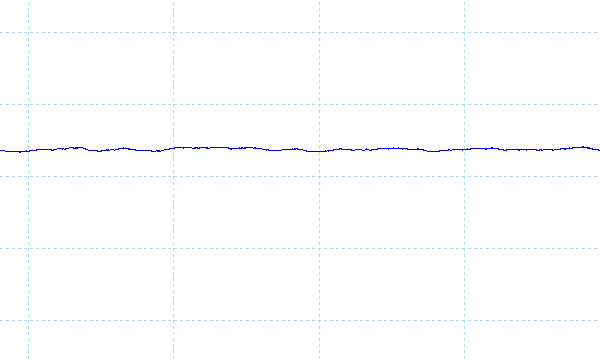
※フォトディテクターにオシロスコープを繋げて計測
キーボードおよびタッチパッドのチェック
Inspiron 14 (5440)のキーボードとタッチパッドのチェックです。
実測で、キーピッチは横:19mm、縦:18mm、キーストロークは約1.5mmでした。
主要なキーのサイズがほぼ揃っていますし、「半角/全角」キーや、「enter」キーなどのサイズも大きめで押しやすいです。Windows PCのキーボードに追加された、「Copilot」キーもあります。電源ボタンの関係で、「delete」キーが「backspace」キーの真上ではありませんが、慣れれば問題ないでしょう。14型ノートPCのキーボードとしては、比較的打ちやすいキーボードだと思います。
タッチパッドの操作性や、クリックボタンの押しやすさも普通です。

※画像をクリックすると拡大できます

Core U(シリーズ1)搭載モデルのキーボードにはバックライトを搭載しており、薄暗い場所でもタイピングがしやすいです。
なお、第13世代Core (U)搭載モデルのキーボードは、「バックライトなし」なのでご注意ください。

パフォーマンスのチェック
続いて、パフォーマンスのチェックを行います。
Inspiron 14 (5440)では、下図のように「MyDel」アプリの「温度管理」の項目で、動作モードを変更することができます。ここでは、デフォルトの「最適化」と、最も高いパフォーマンスが出る「超高パフォーマンス」のモードで、ベンチマークスコアを確認します。
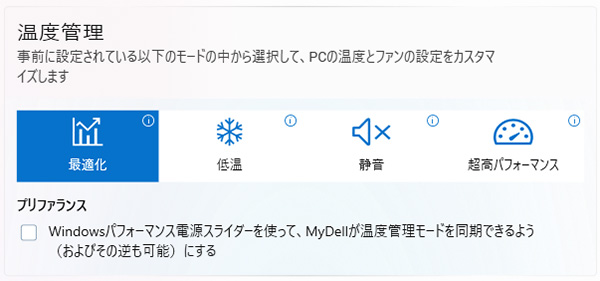
CPU
Inspiron 14 (5440)は、インテルの第13世代Core (U)、または、最新のCore Uプロセッサー(シリーズ1)を搭載しています。実際に選択することができるのは、Core i3-1305U、Core i5-1334U、Core 5 120U、Core 7 150Uで、全てPBP(プロセッサーベース電力):15Wの省電力版のプロセッサーです。
今回は、Core 5 120U搭載モデルをチェックしています。ベンチマークの結果は以下の通りです。
シングルコアでは、Core i5-1335Uや、Core i5-1340Pの代表的なスコアを超えており、十分な数値が出ていました。
マルチコアでは、Core i5-1335Uで計測した代表的なスコアよりも少し低めの数値でした。高めのCPU電力でパフォーマンスを引き出すような設定ではないためです。最近のノートPC向けのプロセッサーとしては、そこまで高い処理性能ではありませんが、Web閲覧や、WordやExcelでの作業といった一般的な用途であれば、もたつきを感じることなく動作するでしょう。
なお、動作モードを「超高パフォーマンス」にすると、マルチコア、シングルコアともにスコアが上がっています。重めの作業をするときなどは、「超高パフォーマンス」モードに切り替えるといいでしょう。
~ CPU性能の評価 ~
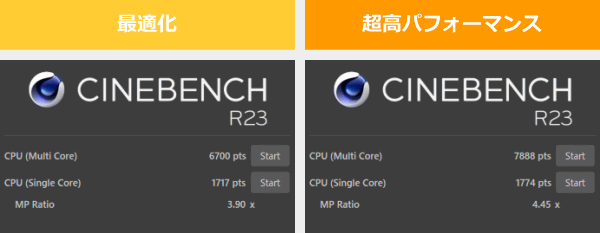
:レビュー機で計測したスコア(他のスコアは別のPCで計測した代表値)
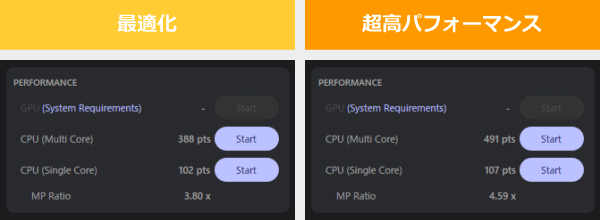
:レビュー機で計測したスコア(他のスコアは別のPCで計測した代表値)
なお、高負荷時のCPU電力、CPU温度は「パーツの温度のチェック」で記載しています。
メモリ
メモリに関しては、第13世代Core (U)搭載モデルはDDR5-4400、Core U(シリーズ1)搭載モデルはDDR5-5400を搭載しています。今回は、Core 5 120U搭載モデルなので、DDR5-5400メモリを搭載しており、メモリ帯域幅は比較的広かったです。なお、スロットメモリなので換装が可能です。
~メモリ性能の評価 ~

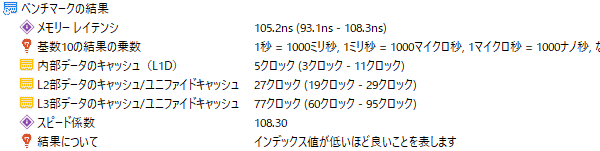
:レビュー機で計測したスコア(他のスコアは別のPCで計測した代表値)
※実際のノートPCで計測した実測値です。理論的な最大値ではありません
グラフィックス
グラフィックスは、CPU内蔵グラフィックスです。Core Ultraの内蔵グラフィックスと比べると低いスコアですが、Core i5-1355Uなど、従来のCPUと同程度の数値が出ているので、一般的な用途には十分なグラフィックス性能です。
なお、動作モードを変更しても、グラフィックス性能にはほとんど差はありませんでした。
~ グラフィックス性能の評価 ~
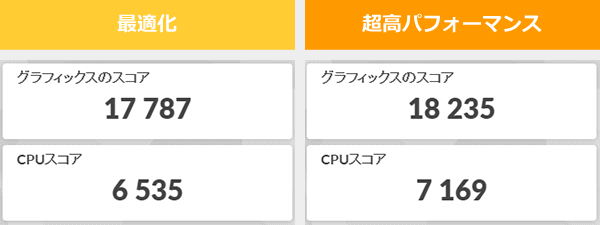
:レビュー機で計測したスコア(他のスコアは別のPCで計測した代表値)
ストレージ
ストレージには、PCIe-NVMe SSDを搭載しており高速です。
~ ストレージ性能の評価 ~
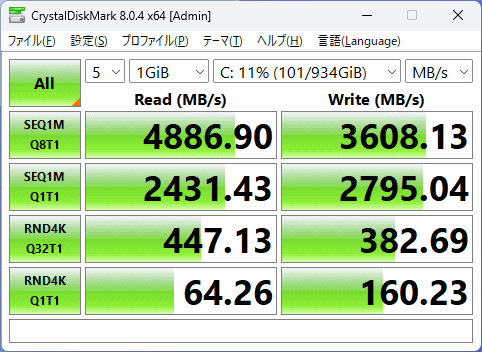
:レビュー機で計測したスコア(他のスコアは別のPCで計測した代表値)
SDカードスロット
フルサイズのSDカードスロットを搭載しています。アクセス速度は遅いです。
~ SDカードスロット性能 ~


USB Type-C / HDMIの動作テスト
USB Type-Cの動作チェック
USB Type-Cポートの動作チェックです。
Core i3-1305U / Core i5-1334U搭載モデルはUSB3.2 Gen1 Type-Cポート、Core 5 120U / Core 7 150U搭載モデルはUSB3.2 Gen2 Type-Cポート(Power Delivery、DisplayPort対応)を備えています。
今回は、Core 5 120U搭載モデルなので、後者の仕様となります。動作チェックの結果は、下表の通りです。映像出力や、PD充電器での充電もできました。
なお、PD充電器での充電に関しては、出力が45Wのものでも充電はできましたが、警告が表示されました。付属のACアダプターの出力が65Wだったので、PD充電器を使用する場合も65Wぐらいの出力がるものを選ぶといいと思います。
| 充電 | モニター 出力 |
有線LAN | ||
| ドック | ThinkPad USB Type-C ドック | ○ | ○ | ○ |
| ThinkPad Thunderbolt 3 ドック | ○ | ✕ | ✕ | |
| PD充電器 ※1 |
140W アドテック PD3.1充電器 | ○ | ― | ― |
| 65W Lenovo GaN充電器 | ○ | ― | ― | |
| 45W Lenovoウルトラポータブル | ○ ※3 | ― | ― | |
| モニター ※2 |
EIZO ColorEdge CS2740 (4Kモニター) |
○ | ○ | ― |
※2 Type-Cケーブルで接続し、PCへの給電も出来るモニター
※3 低速充電ケーブルであるとの警告が表示
HDMIの動作チェック
4KテレビへHDMIで接続したときの詳細です。4K、60Hz、8ビット、RGBで表示出来ていました。ただし、仕様ではHDMI1.4となっており、「最大1,920 x 1,080 @ 60 Hz、24bppをサポートします。4K/2K出力には対応していません。」と記されていました。4K解像度での出力はできない可能性もあるので、外部モニターに接続する予定の方はご注意ください。
なお、Core 5 120U / Core 7 150U搭載モデルは、USB-CポートがPowerDeliveryに対応しているので、USB-C経由から外部モニターへ出力することができます。
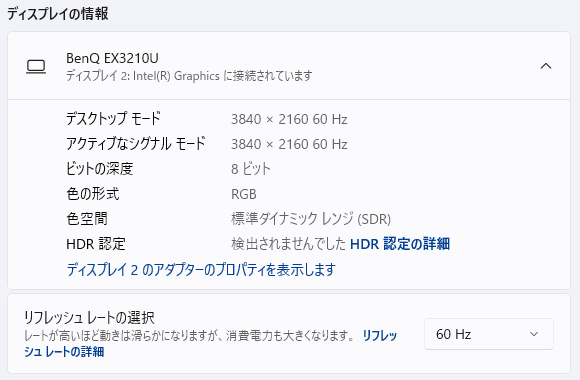
質量のチェック
質量のチェックです。
メーカーサイトには「プラスチックシャーシ:最小重量 1.54kg」、「メタルシャーシ:最小重量 1.56kg」と記載されています。なお、第13世代Core (U)搭載モデルがプラスチックシャーシ、Core U(シリーズ1)搭載モデルがメタルシャーシとなっていました。
当サイトで計測した質量は次の通りで、メタルシャーシの最小重量とほぼ同じでした。特別軽くはありませんが、持ち出せないほどではありません。
| 質量 | |
| PC本体 | 1.565kg |
| ACアダプター | 340g |
バッテリー駆動時間のチェック
Inspiron 14 (5440)のバッテリー駆動時間のチェックです。
今回チェックしているモデルは、バッテリー容量:54Whでした。最近の14インチクラスのノートPCとしては、普通の容量です。なお、第13世代Core (U)搭載モデルでは、41Whのバッテリーとなるようです。

当サイトにて計測したバッテリー駆動時間は次のようになります。動画再生のような軽負荷の作業であれば、(2)のように長めのバッテリー駆動が可能でした。一般的な使い方に近い、少し負荷のかかる作業を連続して行う場合でも、(3)のように比較的長めの時間バッテリー駆動で使用することができました。
| バッテリー駆動時間 | |
| (1) JEITA2.0 | ― |
| (2) 動画再生時 | 14時間10分 |
| (3) CPU13%、GPU7%の負荷 | 6時間23分 |
(1) メーカー公表値
(2) ローカルディスクに保存した動画(解像度:720x480)を連続再生
(3) Premiere Proで480x320の動画をプレビュー再生(リピート)させたとき
Webカメラ・スピーカーのチェック
Webカメラ
Webカメラのチェックです。
モデルによってWebカメラも異なっています。第13世代Core (U)搭載モデルは、HDカメラ(プライバシーシャッターなし)を搭載しています。一方、Core U(シリーズ1)搭載モデルは、FHDカメラ(プライバシーシャッター付き)を搭載しています。
今回は、Core U(シリーズ1)搭載モデルなので、後者のプライバシーシャッター付きのFHDカメラです。画像は比較的自然な映りでした。100%サイズで表示すると、小さなブロック歪みが発生しているように見えましたが、通常はそれほど気にならないと思います。オンラインミーティングにも普通に参加することができます。



※クリックすると拡大できます。
※Webカメラの前にマネキンを置いて、約40cm離し、Windows標準のカメラアプリで撮影
スピーカー
スピーカーは、2.0W x2のスピーカーを底面の左右サイドに搭載しています。音質はややよく、ノートPC基準で点数を付けると、10点満点で5~6点といったところです(5点が普通です。音質についての評価はあくまで主観です。ご了承下さい)。

パーツの温度のチェック
Prime95実行時のCPU温度
Prime95で全CPUコアの使用率が100%になる高い負荷をかけたときのCPU温度など推移を確認します。
「最適化」モードでは、2分ほど経過した後、CPU電力は15W前後で推移しています。ほぼPBP通りのCPU電力で動作しており、CPU温度も60℃前後と低めの温度で落ち着いています。
「超高パフォーマンス」では、ターボブースト後、数分間かけて徐々にCPU電力が下がっていき、CPU電力は最終的に17W前後で落ち着いて、そのまま動作しています。CPU電力の低下に伴いCPU温度も徐々に下がり、65℃前後まで下がってそのまま推移しているので、こちらも問題のない温度です。
どちらのモードでも、CPU電力はそれほど高くなく、CPU温度も低めに保たれているので、心配することなく使用することができます。
- 最適化時
- 超高パフォーマンス時
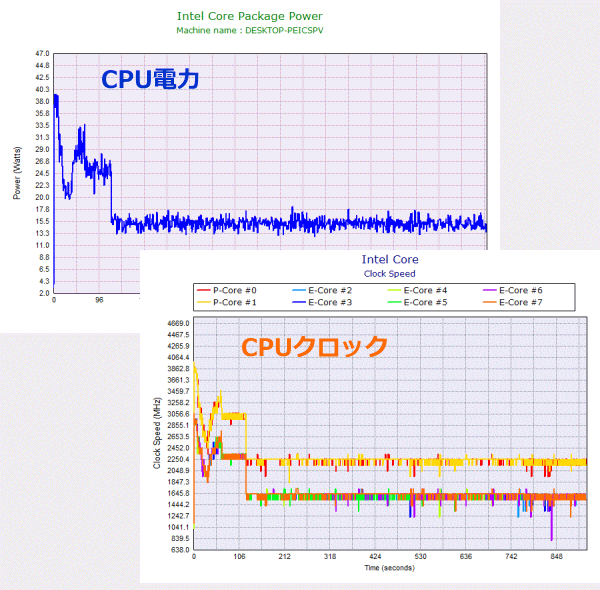
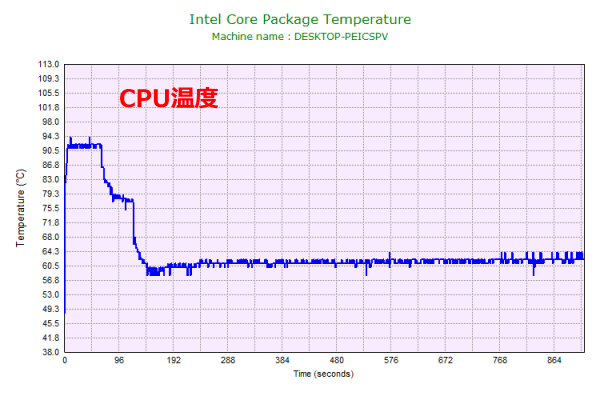
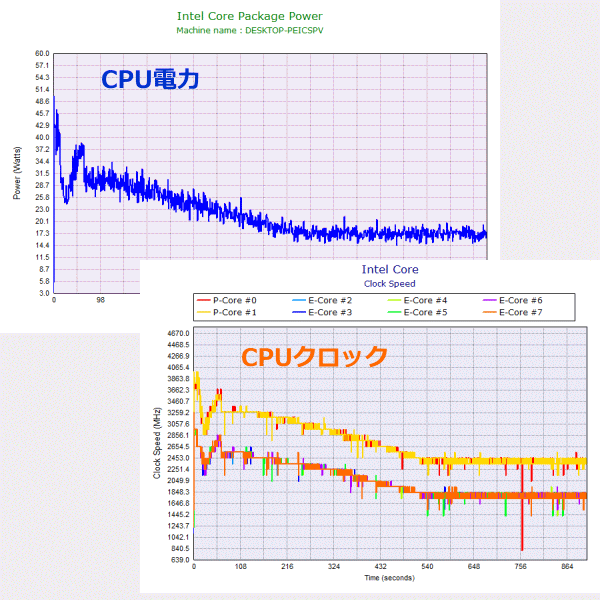
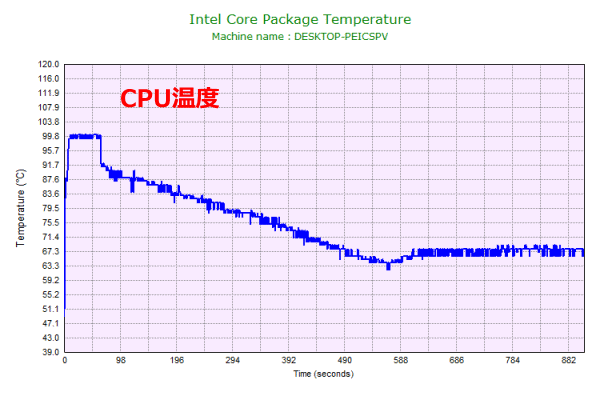
静音性のチェック
動作音(静音性)のチェック結果です。
「最適化」モードのアイドル時はほぼ無音です。ただし、動画再生ぐらいの軽めの負荷でも、騒音値が上がりやすいです。通常使用時は、同じような構成のノートPCと比べても、騒音値はやや高めです。CPUに高い負荷がかかると、騒音値が一段と高くなりますが、高負荷時の騒音値は同等他機種と同じ程度です。

部屋を極力無音にしたときの騒音値:20.0dB
※無響室で測定したわけではないので、数値は不正確です
※CPU使用率およびGPU使用率は平均値です
左から1番目:アイドル時(何も操作していない状態)
左から2番目:Premiere Proでプレビュー再生(320pの低画質動画)
左から3番目:TMPGEnc Video Mastering Works でエンコードした時(x265)
参考までに、当サイトで使用している騒音計が表示する騒音値の目安を掲載します。

表面温度のチェック
本体の表面温度のチェック結果です。もし、表面温度が高すぎると、作業中に手のひらが熱くなり、不快になります。特に、手の平を置くパームレストの温度変化は重要です。
負荷がかかると、キーボード部の温度が少し上がりますが、パームレスト部の温度にはそれほど変化がありませんでした。高い負荷がかかる作業を行っている時でも、不快感なくタイピングすることができます。

※PCの状態は「静音性のチェック」のときと同じです
消費電力のチェック
消費電力のチェック結果です。確認できた最も高い数値を掲載していますが、数値は変動するため参考程度にご確認下さい。
PBP:15Wクラスのプロセッサーを搭載しているので、消費電力は低めです。

※約10分経過後から確認できた中で最も高い消費電力を掲載しています
外観のチェック
Inspiron 14 (5440)の外観のチェックです。
ベゼル幅が狭い液晶を搭載し、今どきのノートPCらしいデザインです。
今回チェックしているモデルは、アイスブルー(メタルシャーシ)で、クールなイメージです。この他に、ミッドナイトブルー(メタルシャーシ)も選ぶことができます。Core U(シリーズ1)搭載モデルは、アルミニウム製のメタルシャーシなので、質感がよく、堅牢性も高いです。
なお、第13世代Core (U)搭載モデルには、カーボンブラック、または、アイスブルーのボディがありますが、どちらもプラスチックシャーシとなります。

天板には、「DELL」のロゴマークが配置されています。

ボディのコーナー部分やエッジ部分は丸みを帯びたデザインになり、印象が良くなりました。

液晶面の下部には、小さなゴム製の足が配置されています。

液晶を開くと、このゴム製の足が机に設置します。液晶面のエッジ部分が直接机に当たらないので、机やボディに傷がつくことはありません。接地面は小さいですが、安定感に問題はありませんでした。

液晶面を開くと、キーボード面の後方が持ち上がり、少し傾斜がつくのでタイピングがしやすくなります。

排気口は、ドロップダウンヒンジに隠れる場所に配置されています。排気熱がディスプレイに当たるので熱がややこもりやすいです。冷却ファンもシングルなので、そこまで放熱性の高いPCではありません。

側面のポート類はご覧の通りです。USB3.2 Gen1 x2、USB-C、HDMI1.4、SDカードリーダーを備えています。なお、USB-Cポートに関しては、Core U(シリーズ1)搭載モデルは、USB3.2 Gen2 Type-C(Power Delivery、DisplayPortに対応)ですが、第13世代Core (U)搭載モデルは、USB3.2 Gen1 Type-Cとなります。


液晶の開く角度です。フラットにはなりませんが、普通にテーブルの上に置いて作業をするのであれば、問題ないと思います。

Core U(シリーズ1)搭載モデルでは、指紋認証リーダー付きの電源ボタンで、Windows Helloの指紋認証が使用できます。なお、第13世代Core (U)搭載モデルの場合は、指紋認証センサーは付いていません。

底面です。

内部の画像はご覧の通りです。冷却ファン1つと、1本のヒートパイプでCPUの熱を冷却しています。

従来モデルでは、オンボードメモリだったので、メモリの交換ができませんでしたが、新モデルではスロットメモリが復活し、メモリの換装ができるようになりました。

ストレージには、Type 2230 M.2 SSDを搭載していました。スペーサーを外せば、Type 2280 M.2 SSDへの換装もできると思います。空きのM.2スロットはありません。

ACアダプターは65Wです。コンセント側のケーブルが太く、かさばるのであまり持ち運びには適していません。持ち運ぶ場合は、PD充電器の方が便利だと思います。



まとめ
以上が、Inspiron 14 (5440)のレビューです。
デルのノートPCの中でも人気の高い14型ノートPC、Inspiron 14シリーズの最新モデルです。
作業がしやすい14型液晶と、日常的な用途に十分の処理性能を備え、ちょっとした移動がしやすく、価格も高くないので、多くの一般ユーザーにちょうどいい機種です。
ディスプレイは、画面比16:10の14型液晶です。1920x1200解像度と、FHD(1920x1080)液晶よりも少し縦に広く、ブラウザやOfficeソフトといった使用頻度の高いアプリでの作業がしやすいです。フリッカーも発生していないので、長時間の使用でも目が疲れやすくなるということはありません。ただし、色域は狭いので、色鮮やかな表示で画像や動画を見たい方にはあまり向いていません。
CPUには、インテル最新のCore U(シリーズ1)を選択することができます。実際のパフォーマンスは、第13世代Core (U)からそれほど変化していませんが、一般的なユーザーが日常的に使用するノートPCとしては十分の処理性能でした。
従来モデルからの変化としては、メモリがスロットメモリになりました。自己責任とはなりますが、購入後に、修理や増設のためにメモリ交換が行えるのはメリットです。
バックライト付きのキーボードは比較的打ちやすいですし、顔認証&指紋認証、PD充電器での充電にも対応しており、全体的な使い勝手もいいです。ただし、第13世代Core (U)搭載モデルと、Core U(シリーズ1)搭載モデルがあり、第13世代Core (U)搭載モデルでは、上記の機能が省かれているのでご注意ください。
なお、第13世代Core (U)でよければ、旧モデルのInspiron 14 (5430)を選ぶといいです。一方、Inspiron 14 (5440)を購入するのであれば、Core U(シリーズ1)搭載モデルがおすすめです。
人気の高い14型ノートPCの最新機種
Inspiron 14 (5440)

特徴
- インテル最新のCore U(シリーズ1)を選択できる
- 一般用途にちょうどいい画面比16:10の液晶を搭載
- スロットメモリが復活
こんなあなたに
- 一般用途向けの扱いやすいノートPCが欲しい方
- メモリはスロットメモリが好みの方
- 価格7万円台[税込]~

1975年生まれ。電子・情報系の大学院を修了。
2000年にシステムインテグレーターの企業へ就職し、主にサーバーの設計・構築を担当。2006年に「the比較」のサイトを立ち上げて運営を開始し、2010年に独立。
毎年、50台前後のパソコンを購入して検証。メーカーさんからお借りしているパソコンを合わせると、毎年合計約150台のパソコンの実機をテストしレビュー記事を執筆。
関連ページ






